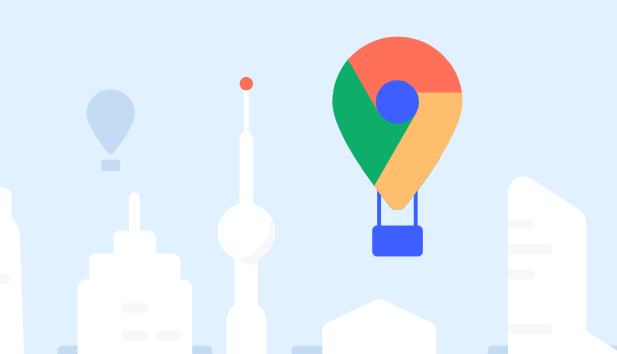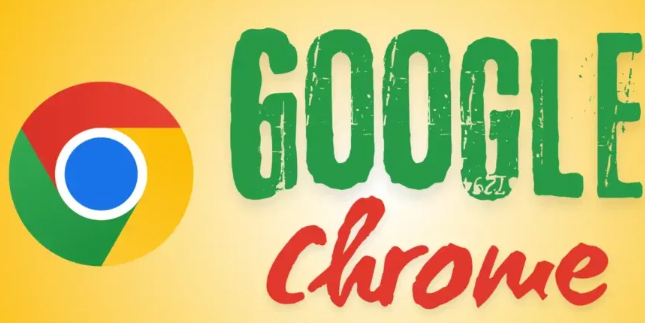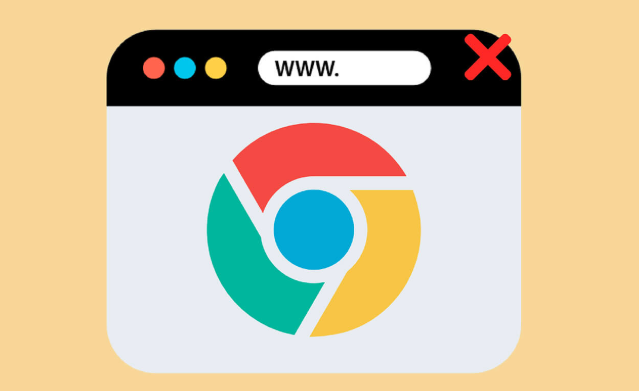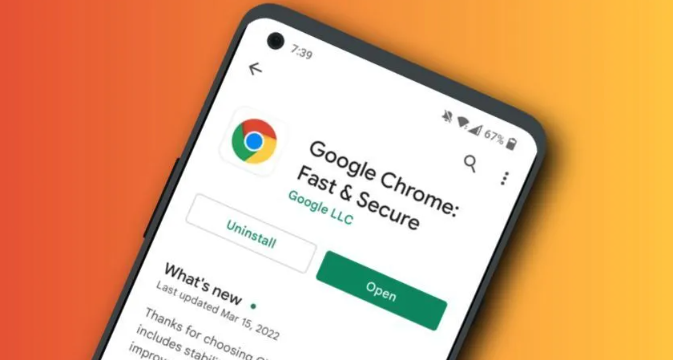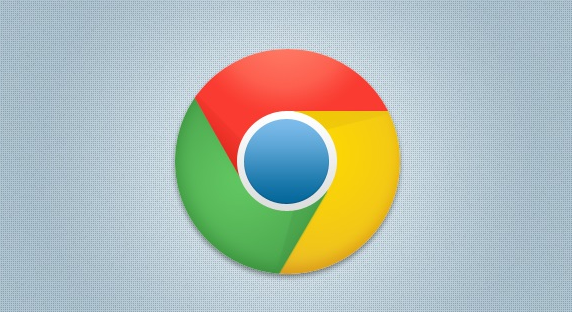以下是关于Google Chrome开发者模式开启与使用教程的内容:
1. 开启开发者模式:打开Chrome浏览器,点击右上角的三个点(菜单按钮),选择“更多工具”,然后点击“开发者工具”。或者直接按快捷键Ctrl+Shift+I(Windows/Linux)或Cmd+Option+I(Mac),也可以按F12键打开开发者工具。在开发者工具界面中,点击右上角的“...”(三个点)按钮,选择“Settings”(设置)。在弹出的窗口中,勾选“Enable DevTools experiments”以启用实验性功能。
2. 使用元素面板:元素面板用于查看和编辑网页的HTML和CSS。你可以右键点击页面中的任何元素,然后选择“检查”来选中该元素。被选中的元素会突出显示,并在元素面板中显示其HTML和CSS。你可以在元素面板中修改HTML和CSS代码,实时查看网页的变化,帮助调试和优化网页布局。
3. 利用控制台:控制台用于执行JavaScript代码、查看错误信息和调试。你可以直接在控制台中输入代码并按回车执行。例如,输入`document.title = "新标题"`可以修改网页的标题。控制台还会显示网页中的JavaScript错误和警告信息,帮助你快速定位和解决问题。
4. 查看源代码:源代码面板显示网站的所有资源,包括HTML、CSS和JavaScript文件。你可以在这里快速搜索和打开文件,还能为JavaScript代码添加断点进行调试。通过查看源代码,你可以深入了解网页的结构和逻辑,方便进行代码分析和修改。
5. 监控网络请求:网络面板用于监视网站发送和接收的所有资源。这对于优化网站性能非常有用,因为它可以显示前后端交互的一些信息,如请求头、响应头、预览等。你可以通过网络面板查看每个请求的详细信息,包括请求时间、状态码、传输的数据量等,帮助找出性能瓶颈和优化网络请求。
6. 分析性能:性能面板记录和分析网站的运行时间,帮助你找出可能的性能瓶颈。你可以使用性能面板进行性能测试,记录网页的加载过程和各个阶段的耗时情况,然后根据分析结果进行优化,提高网页的性能。
7. 管理应用数据:应用面板用于查看和编辑存储在浏览器中的数据,如Cookies、LocalStorage、SessionStorage、IndexedDB等。你可以在应用面板中查看、添加、修改或删除这些数据,方便调试和测试网页的应用功能。